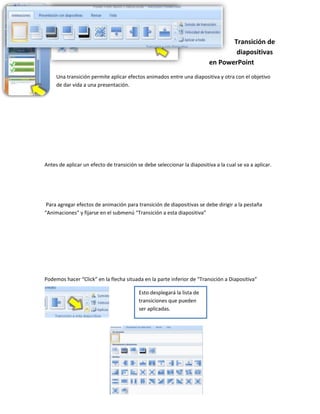
Transiciones PowerPoint guía
- 1. Transición de diapositivas en PowerPoint Una transición permite aplicar efectos animados entre una diapositiva y otra con el objetivo de dar vida a una presentación. Antes de aplicar un efecto de transición se debe seleccionar la diapositiva a la cual se va a aplicar. Para agregar efectos de animación para transición de diapositivas se debe dirigir a la pestaña “Animaciones” y fijarse en el submenú “Transición a esta diapositiva” Podemos hacer “Click” en la flecha situada en la parte inferior de “Transición a Diapositiva” Esto desplegará la lista de transiciones que pueden ser aplicadas.
- 2. Ahora podemos indicar algunas propiedades de la transición aplicada Ahora podemos indicar algunas propiedades de la transición aplicada. Podemos aplicar un sonido al momento que se pase una diapositiva. Podemos calibrar la velocidad de transición entre una diapositiva y otra Podemos aplicar esta transición a todas las diapositivas Podemos indicar que una diapositiva avance cada vez que demos un “Click” con el botón izquierdo del mouse Tiempo en minutos: segundos Podemos indicar que una diapositiva avance cada determinado número de segundo, minutos
- 3. Ejercicios: En PowerPoint, elabora una presentación del tema LOS POEMAS SIGINO DE DEBILIDAD DE AMOR, PONLE FONDO DE FORMATO DE FORMA DE COLOR MORADO DONDE ESTA EL TITULO, y le pones una transición cuadro bicolores hacia abajo (escoge la velocidad de transición lenta para que veas el efecto) AL subtitulo ponle color de letra rojo y una transición de dar vueltas o el efecto que tu desees (escoge la velocidad de transición lenta para que veas el efecto) Lo que esta en el cuadrado y en el pergamino captúralo, ponle color de letra morado, justifica el texto y ponle un estilo rápido que sea efecto sutil como esta en el imagen Nuestra diapositiva debe que dar así, como se muestra en la siguiente imagen: